如何把图片上的文字删除掉 去除图片中的文字
更新时间:2024-03-30 17:48:31作者:xtliu
在日常生活和工作中,我们经常会遇到需要处理图片中文字的情况,有时候我们拍摄的照片中会出现一些不需要的文字,或者需要对图片进行编辑但却被文字遮挡。那么如何才能有效地去除图片中的文字呢?通过一些专业的图片编辑软件或者在线工具,我们可以很轻松地实现这一目标。接下来我们将介绍一些方法和技巧,帮助大家更好地处理图片中的文字问题。
具体方法:
1.首先,保存想要去掉文字的那张图片在电脑上。确定去掉哪些文字,小编要去掉“可爱的你”字体。

2.用到简单的“画图”工具,一般电脑程序里都有。如果找不到就搜索“画图”两个字,打开此工具。
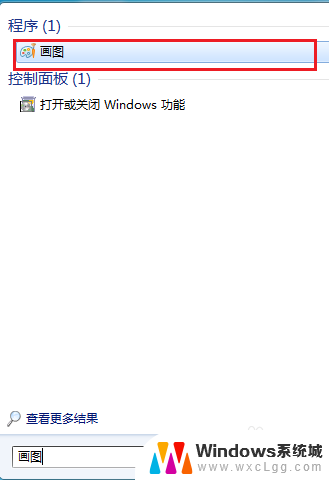
3.进入“画图”后,点击左上角“文本”的标志。鼠标点击一下选择“打开”,打开这张图片。

4.找到工具栏的“橡皮擦”选项,鼠标点击一下“橡皮擦”。
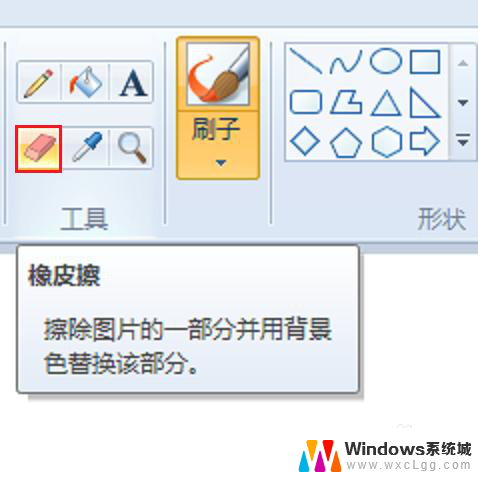
5.将橡皮放入图片文字处,一直按住鼠标左键,擦去这些文字。

6.之后原图中的“可爱的你”文字消失不见了,然后保存一下此图就可以了。
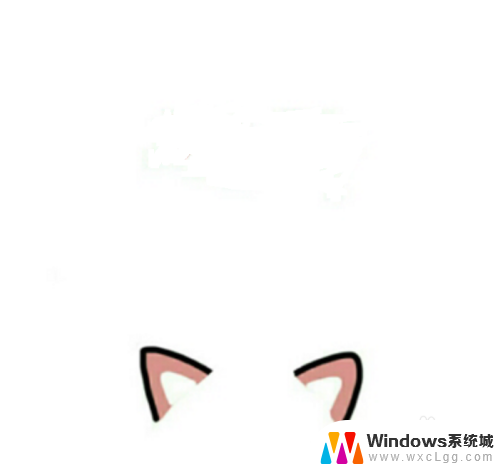
7.橡皮擦还可以选择“颜色”,除了现有的颜色,还可以“编辑颜色”,鼠标点击编辑颜色。
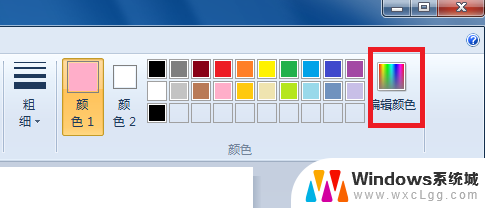
8.打开调色板,点击自定义一个新的颜色,设置后橡皮的颜色就变了,便于更多的操作。
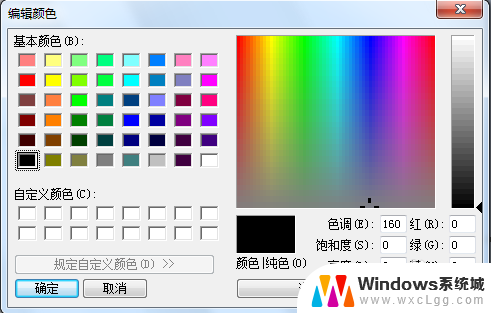
以上是如何删除图片上的文字的全部内容,如果遇到这种情况,你可以根据小编的操作进行解决,非常简单快速,一步到位。
如何把图片上的文字删除掉 去除图片中的文字相关教程
-
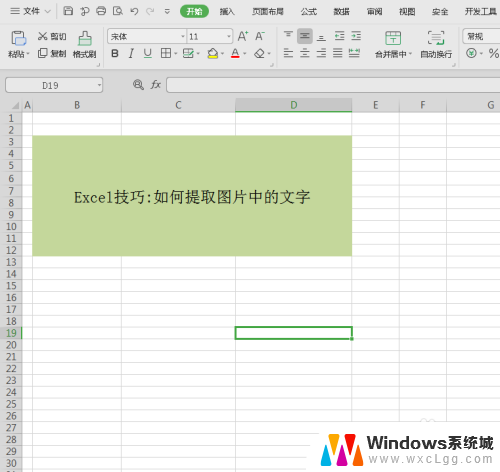 怎么把照片上的文字提取出来 Excel 如何识别图片中的文字
怎么把照片上的文字提取出来 Excel 如何识别图片中的文字2024-04-03
-
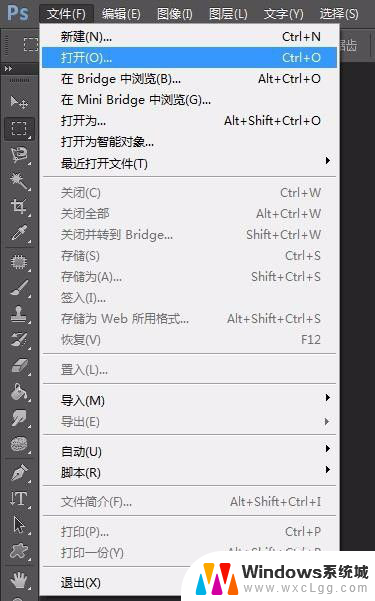 图片上的水印如何去掉 如何使用软件清除图片上的水印
图片上的水印如何去掉 如何使用软件清除图片上的水印2023-12-12
-
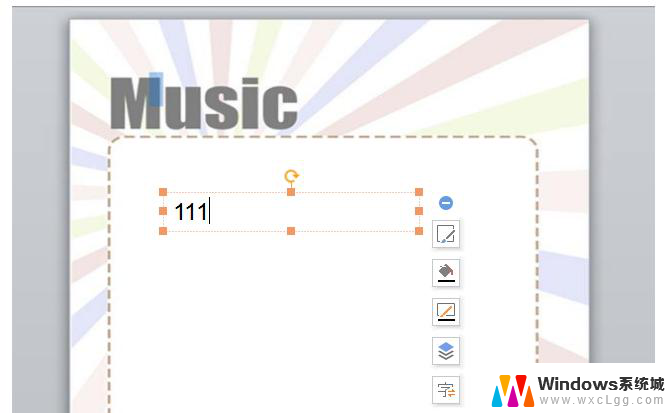 wps怎样把文字粘到图片上 wps如何在图片上添加文字
wps怎样把文字粘到图片上 wps如何在图片上添加文字2024-02-22
-
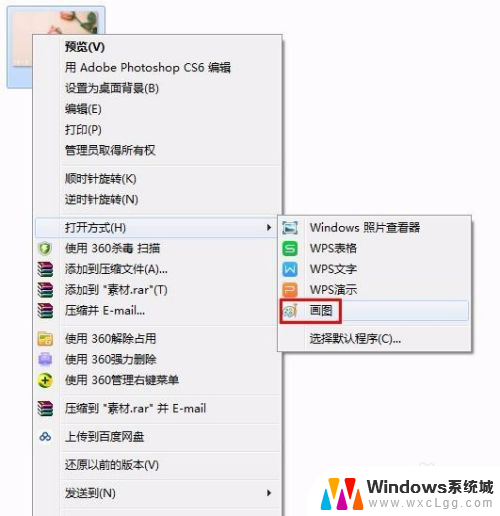 怎么去掉图片背景水印 如何把图片上的水印去掉
怎么去掉图片背景水印 如何把图片上的水印去掉2024-05-01
-
 wps如何将文本上的底字消除 如何在wps中去除文本上的底字
wps如何将文本上的底字消除 如何在wps中去除文本上的底字2024-03-21
-
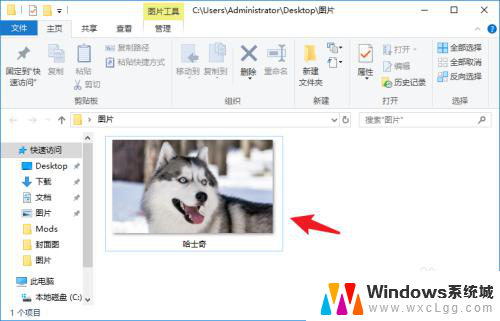 电脑上的图片怎么编辑文字 电脑上如何编辑图片文字
电脑上的图片怎么编辑文字 电脑上如何编辑图片文字2023-11-24
电脑教程推荐
- 1 固态硬盘装进去电脑没有显示怎么办 电脑新增固态硬盘无法显示怎么办
- 2 switch手柄对应键盘键位 手柄按键对应键盘键位图
- 3 微信图片怎么发原图 微信发图片怎样选择原图
- 4 微信拉黑对方怎么拉回来 怎么解除微信拉黑
- 5 笔记本键盘数字打不出 笔记本电脑数字键无法使用的解决方法
- 6 天正打开时怎么切换cad版本 天正CAD默认运行的CAD版本如何更改
- 7 家庭wifi密码忘记了怎么找回来 家里wifi密码忘了怎么办
- 8 怎么关闭edge浏览器的广告 Edge浏览器拦截弹窗和广告的步骤
- 9 windows未激活怎么弄 windows系统未激活怎么解决
- 10 文件夹顺序如何自己设置 电脑文件夹自定义排序方法